Hoe u de achtergrond van een afbeelding verwijdert in Windows Paint [2023]
![Hoe u de achtergrond van een afbeelding verwijdert in Windows Paint [2023]](https://cdn.thewindowsclub.blog/wp-content/uploads/2023/09/windows-paint-app-759x427-1-640x375.webp)
Wat te weten
- Om de achtergrond van een afbeelding te verwijderen, opent u deze in Paint en klikt u op de optie Achtergrond verwijderen in het gedeelte ‘Afbeelding’ van de werkbalk.
- U kunt ook een deel van de achtergrond van de afbeelding verwijderen door eerst het rechthoekformulier te kiezen in ‘Selectie’, het gebied te markeren en vervolgens op de optie Achtergrond verwijderen in het gedeelte ‘Afbeelding’ te klikken.
Niet alle achtergronden passen perfect bij het onderwerp van een afbeelding. Soms verdient het de voorkeur om de achtergrond te verwijderen zonder het hoofdonderwerp aan te raken, zodat er later een nieuwe achtergrond aan kan worden toegevoegd. Tot een paar maanden geleden had je vrij dure producten nodig om dit te kunnen bereiken of moest je de achtergrond handmatig uitsnijden met ondermaatse resultaten.
Maar nu kan een eenvoudig hulpmiddel als Windows Paint ook de achtergrond van een afbeelding verwijderen. Laten we eens kijken hoe u Windows Paint en Windows Copilot kunt gebruiken om de achtergrond van een afbeelding te verwijderen met slechts één klik op de knop.
Vereisten
Voordat u Windows Paint kunt gaan gebruiken om de achtergrond van een afbeelding te verwijderen, moeten uw Windows- en Paint-app aan de volgende vereisten voldoen:
- Paint-versie 11.2306.30.0 of hoger (controleer in Paint > Instellingen)
- Windows Insiders bouwt Canary- en Dev-kanalen in (voorlopig)
Beschikbaarheid
Microsoft is al begonnen met het uitrollen van de nieuwe Windows Paint met AI-functies zoals achtergrondverwijdering, lagen en Cocreator-preview. Degenen die deel uitmaken van het Windows Insider-programma zouden de functie die beschikbaar is in Paint al moeten zien.
Voor alle anderen zouden de nieuwe AI-mogelijkheden in Paint vanaf 26 september beschikbaar moeten zijn. Het is mogelijk dat het niet onmiddellijk beschikbaar is en dat het enige tijd kan duren voordat het naar u wordt uitgerold. Als u na 26 september geen update ontvangt , hoeft u zich geen zorgen te maken. Omdat het een 22H2-update is, zou het niet lang moeten duren voordat deze u bereikt.
Hoe u de achtergrond van een afbeelding verwijdert in Paint op Windows
Omdat het een AI-compatibele Paint-functie is, is het verwijderen van de achtergrond van een afbeelding een makkie.
Open eerst uw afbeelding of sleep deze naar Paint.
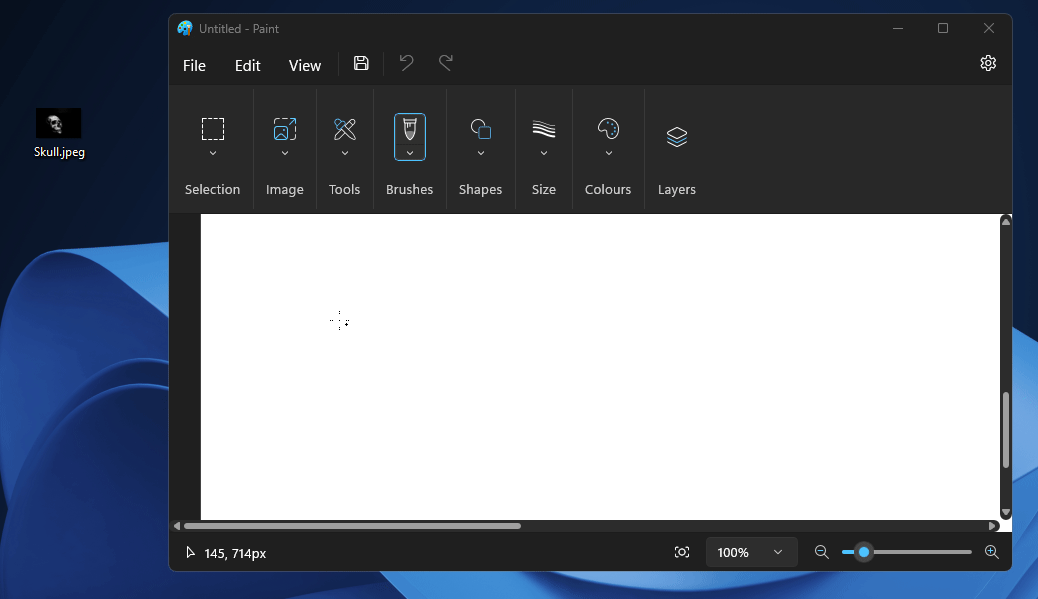
U kunt ook met de rechtermuisknop op uw afbeelding klikken, de muisaanwijzer op Openen met plaatsen en op Verven klikken .
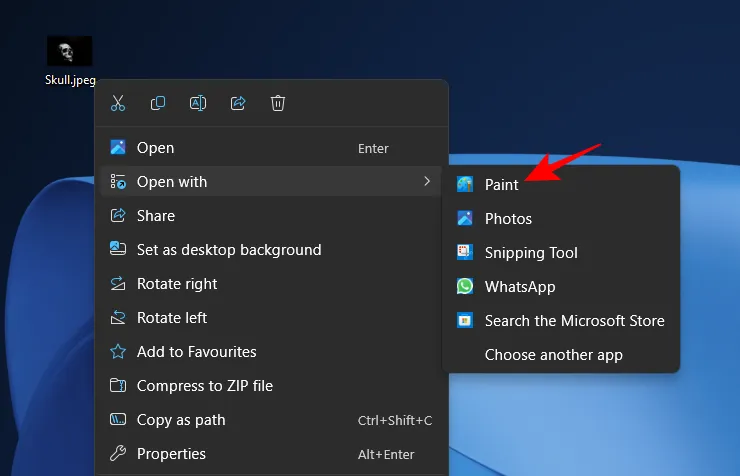
Klik nu onder het gedeelte ‘Afbeelding’ van de werkbalk op de optie voor het verwijderen van de achtergrond. Het ziet eruit als een vierkant pictogram met een onderwerp voor een geblokte achtergrond.
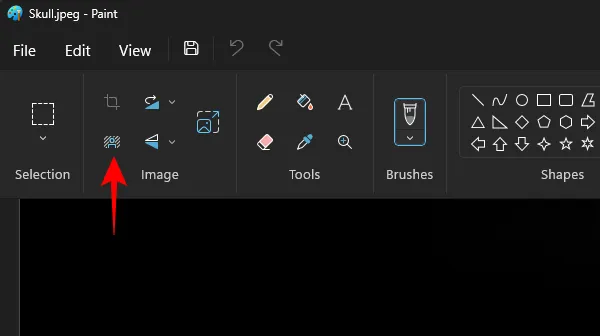
Als u zich in de venstermodus bevindt, klikt u eerst op de optie Afbeelding.
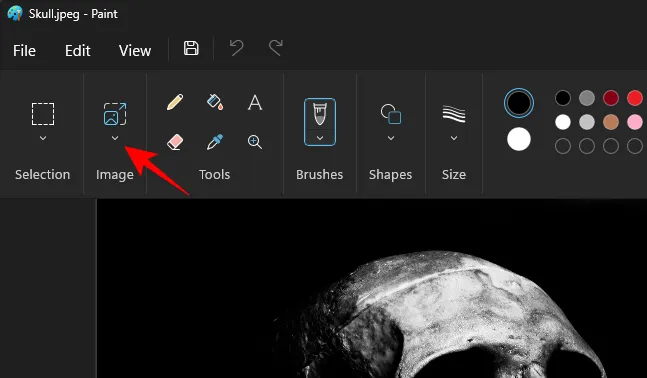
Selecteer vervolgens de optie voor het verwijderen van de achtergrond.
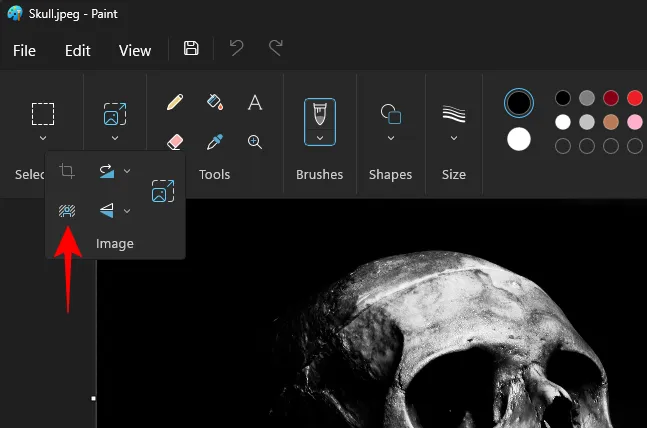
Bijna onmiddellijk wordt de achtergrond verwijderd en blijft alleen het onderwerp over.
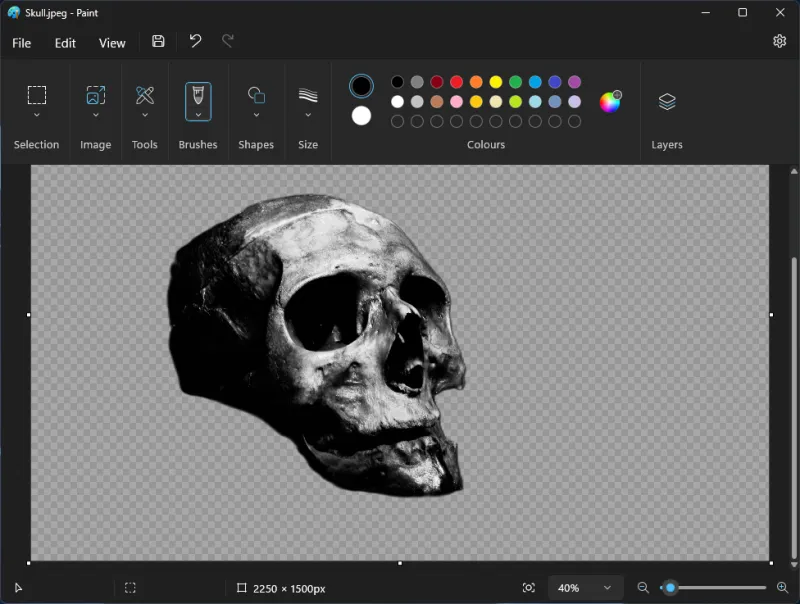
Opmerking: het dambordpatroon benadrukt de transparante delen van de afbeelding, dat wil zeggen zonder enige achtergrond.
U kunt doorgaan en de afbeelding opslaan zoals u wilt. Druk hierop Ctrl+Som de huidige afbeelding op te slaan. Of klik op Bestand, selecteer Opslaan als en selecteer in welk formaat u uw bestand wilt opslaan.
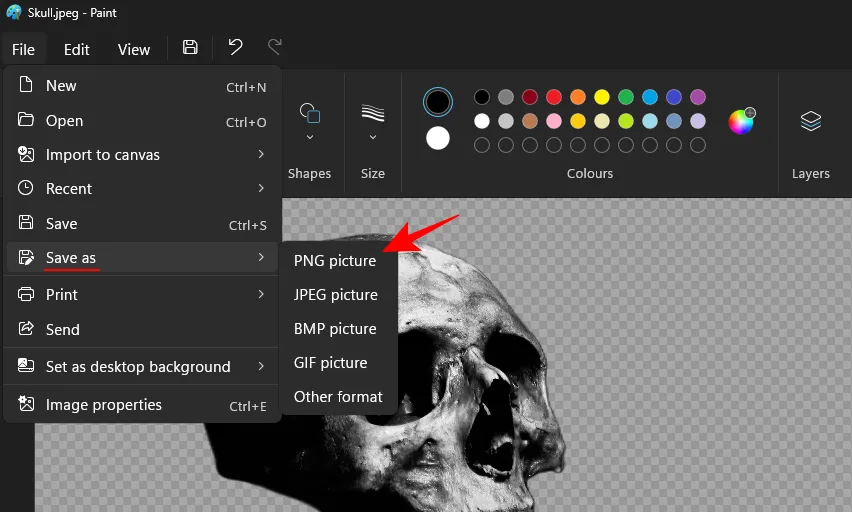
Geef het een naam en locatie en sla het op.
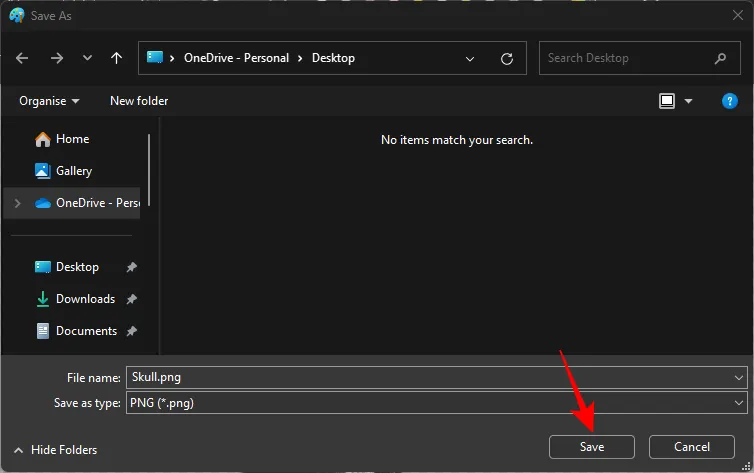
Bekijk je afbeelding met de achtergrond verwijderd.
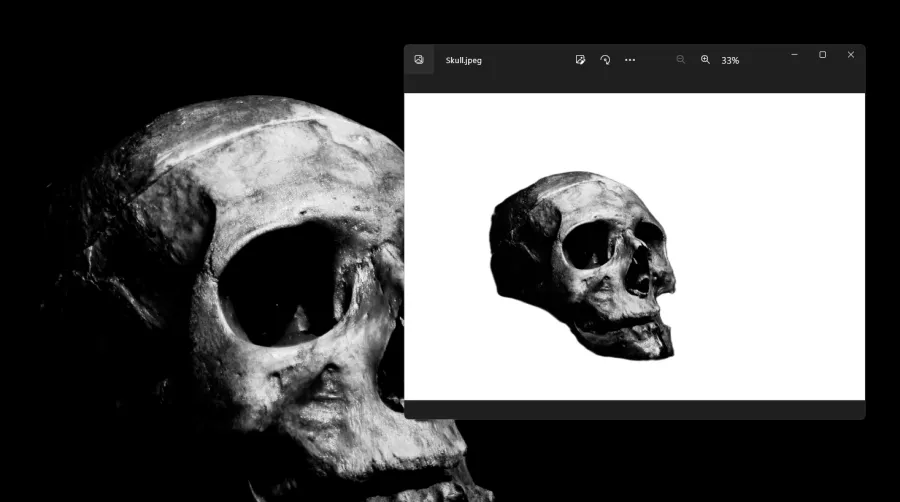
Naast het verwijderen van de achtergrond van de gehele afbeelding, kunt u ook de rechthoekige selectie gebruiken om de achtergrond van slechts een deel van de afbeelding te verwijderen. Hiervoor klikt u eerst op de optie ‘Selectie’.
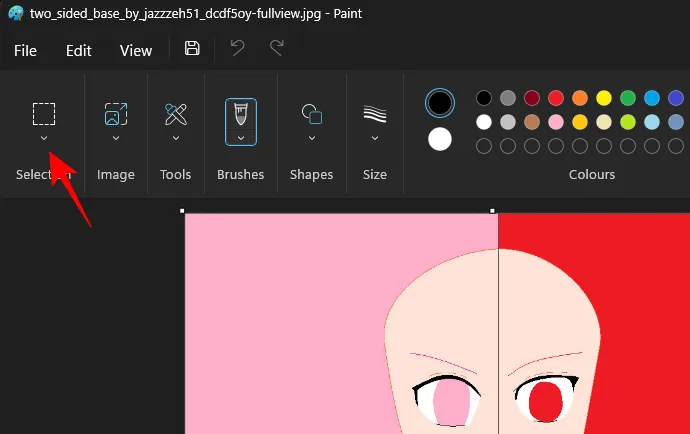
Kies ‘Rechthoek’.
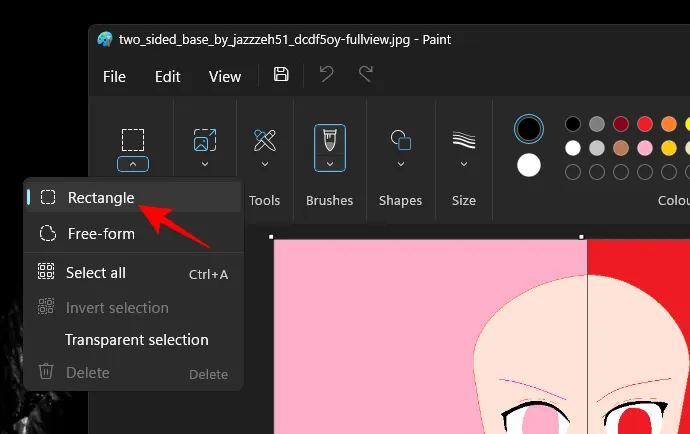
Teken nu de rechthoek over het gebied waarvan u de achtergrond wilt verwijderen.
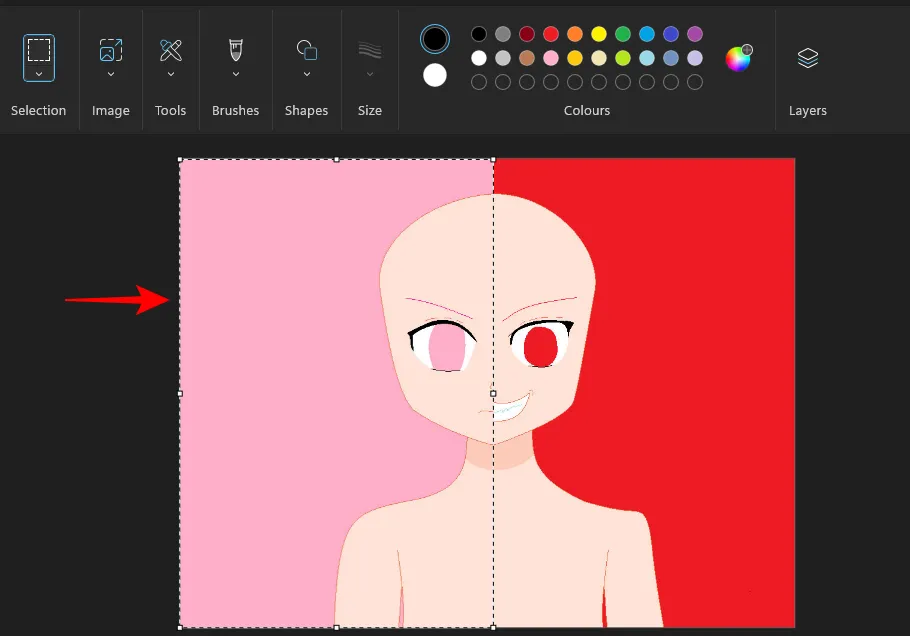
Klik nu, net als voorheen, eenvoudig op de optie Achtergrond verwijderen onder ‘Afbeelding’.
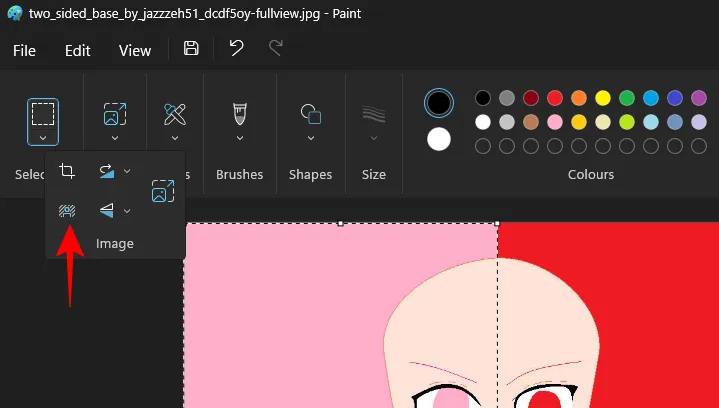
En de achtergrond van uw geselecteerde gebied wordt verwijderd.
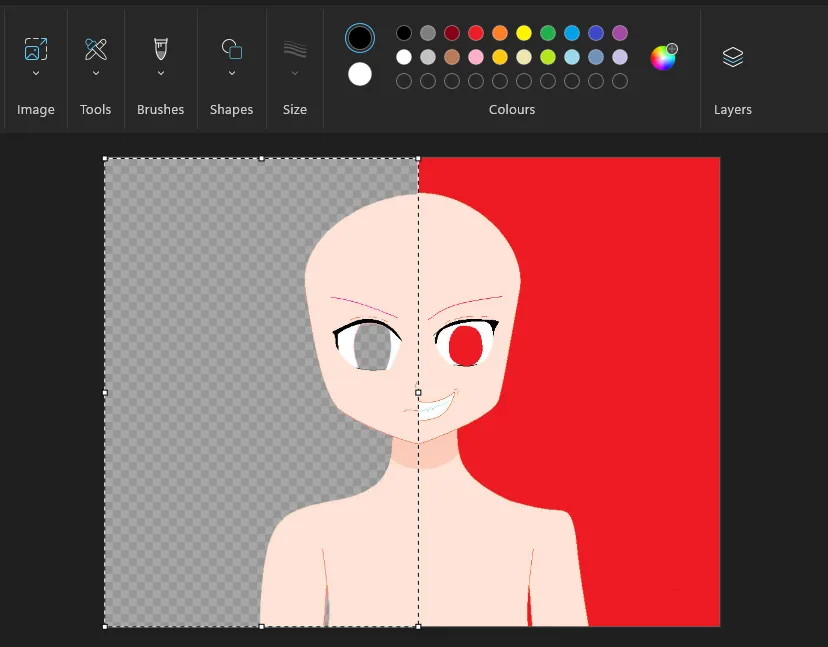
Sla uw afbeelding op zoals voorheen en bekijk de uiteindelijke afbeelding zonder de achtergrond.
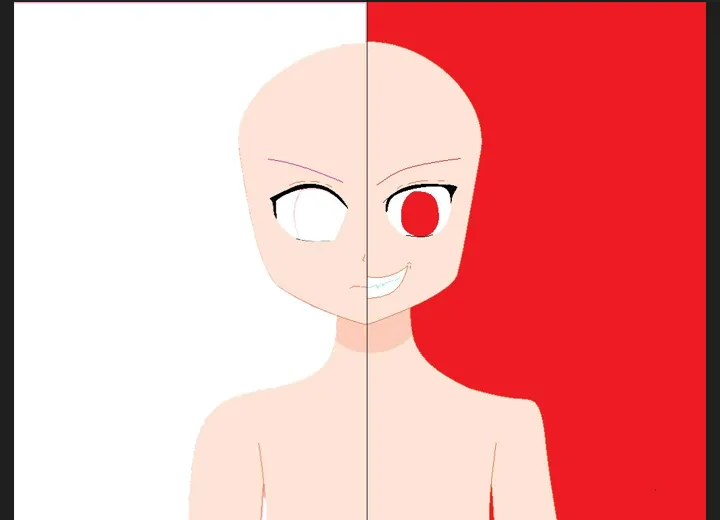
Alternatieve methode: Gebruik Windows Copilot met Knipprogramma
U kunt de achtergrond van een afbeelding in Windows verwijderen door de kracht van Copilot AI te gebruiken met de Snipping Tool. Bekijk hiervoor onze handleiding hieronder.
- Verwijder de achtergrond van een afbeelding met Windows Copilot en het knipprogramma
FAQ
Laten we eens kijken naar enkele veelgestelde vragen over het verwijderen van de achtergrond uit een afbeelding met Paint.
Kan ik Vrije-vormselectie gebruiken om de achtergrond van een afbeelding in Paint te verwijderen?
Nee, u kunt de Vrije-vormselectie niet gebruiken om de achtergrond uit een afbeelding te verwijderen. De functies vereisen goed gedefinieerde randen om de achtergrond te verwijderen, zodat de achtergrond van de gehele afbeelding wordt verwijderd of de achtergrond van het gedeelte dat is gedefinieerd door de rechthoekselectie.
Wat kan ik doen met afbeeldingen zonder achtergrond?
Nadat u de achtergrond van een afbeelding hebt verwijderd, kunt u elementen uit andere afbeeldingen als lagen toevoegen, waardoor u meerdere afbeeldingen combineert. Dit alles kan nu binnen de Paint-app zelf worden gedaan.
Wanneer krijg ik de functie voor het verwijderen van achtergronden in Paint?
Microsoft is van plan de nieuwe functies vanaf 26 september uit te rollen. Als je echter een Canary- of Dev-build hebt, zou dezelfde al voor je beschikbaar moeten zijn.
Eindelijk voegt Microsoft geavanceerde functies toe aan de meest elementaire tools, waardoor gebruikers de kracht van AI die in apps wordt geïntegreerd volledig kunnen benutten en de hele Windows-ervaring nog een stap verder kunnen brengen. We hopen dat deze handleiding u heeft geholpen te begrijpen hoe u Paint kunt gebruiken om de achtergrond van een afbeelding met slechts één klik te verwijderen. Tot de volgende keer!



Geef een reactie